Win10输入法设置在哪里?
Windows 10系统的输入法设置相比旧版本有所变化,很多用户找不到设置入口。本文将详细介绍3种快速找到Win10输入法设置的方法。
方法一:通过任务栏语言栏设置
在任务栏右下角找到语言栏(显示当前输入法图标)
右键点击语言栏图标
选择"设置"选项
进入"区域和语言"设置页面
方法二:通过控制面板设置
打开控制面板(可通过开始菜单搜索)
选择"时钟和区域"
点击"区域"
选择"语言"选项卡
点击"高级设置"
方法三:通过设置应用
点击开始菜单,选择"设置"(齿轮图标)
选择"时间和语言"
点击左侧"语言"选项
在右侧找到"首选语言"设置区域
Win10输入法常见设置选项
添加/删除输入法:可以添加新的输入法或删除不需要的
设置默认输入法:选择开机默认使用的输入法
快捷键设置:自定义输入法切换快捷键
输入法选项:对特定输入法进行详细设置
通过以上方法,您可以轻松找到Win10输入法设置入口,并根据个人需求进行个性化配置。